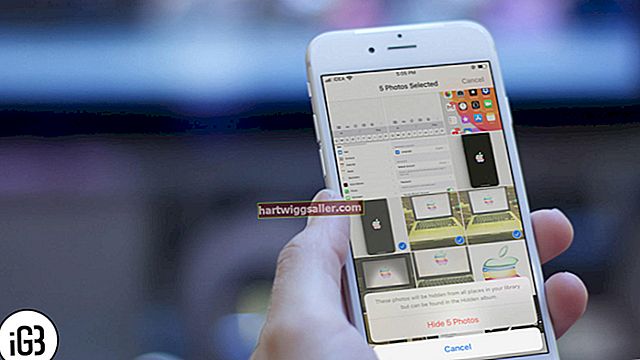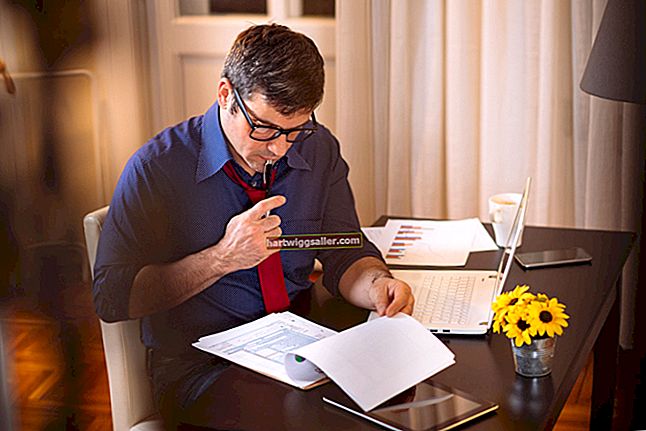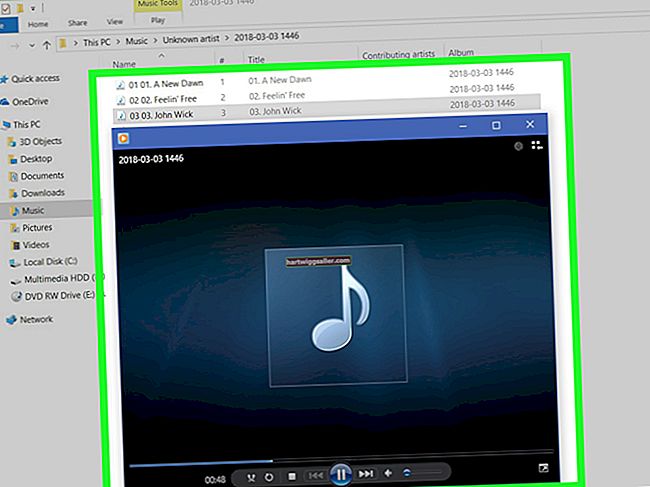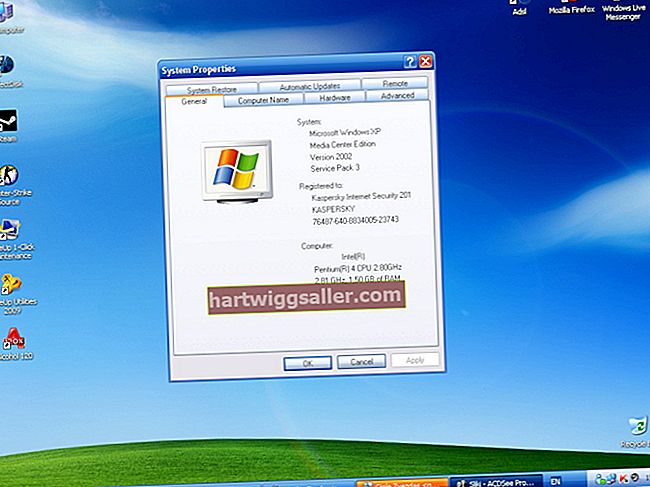Ang mga negosyong gumagamit ng mga Mac computer ay maaaring gumamit ng application ng Mac Terminal, na isang interface ng command line, upang makagawa ng mga pagbabago sa operating system ng Unix na pinagtayuan ng OS X. Sa pamamagitan ng Terminal maaari kang mag-navigate sa mga direktoryo sa iyong computer. Maaaring kailanganin mong bumalik sa isang nakaraang direktoryo kung hindi mo wastong binago ang direktoryo kung saan ka nagtatrabaho. Ang mga simpleng utos ng teksto ay maaaring ibalik ka sa nakaraang direktoryo, o pabalik pabalik sa direktoryo ng bahay.
Paggamit ng Terminal at CD
Hindi mo kailangang gumawa ng anumang pag-coding upang turuan ang macOS Terminal kung paano bumalik ang isang direktoryo. Ito ay isang tampok na awtomatikong binuo sa Bash shell, na ginagamit sa Terminal bilang default.
Upang mag-navigate mula sa isang direktoryo o folder patungo sa isa pa, maaari mong gamitin ang "cd" na utos, na kung saan ay maikli para sa "baguhin ang direktoryo." Upang bumalik sa nakaraang folder, maaari kang gumamit ng isang espesyal na pagpipilian sa "cd" upang gawin ito.
Kung nais mong bumalik sa direktoryo ng magulang, magagawa mo rin ito sa isang maikling utos, kaya madalas walang dahilan upang manu-manong i-type ang buong pangalan ng direktoryo na nais mong bisitahin.
Kung hindi ka sigurado sa kung anong direktoryo ang nasa iyo habang nagtatrabaho sa Terminal, maaari mong i-type ang "pwd" upang mai-print ang kasalukuyang gumaganang direktoryo. Pangkalahatan ang iyong kasalukuyang direktoryo ay ipapakita sa iyong prompt ng utos, ngunit ikaw o isang administrator ng system ay maaaring i-override ang setting na ito sa pamamagitan ng mga file ng pagsasaayos.
Bumalik Isang Hakbang
Gumamit ng cd upang bisitahin ang direktoryo
Ipasok ang "pangalan ng direktoryo ng cd" sa window ng Terminal, pinalitan ang "pangalan ng direktoryo" ng pangalan ng direktoryo sa iyong computer. Gawin ang anumang gawain na kailangan mong gawin sa direktoryo na iyon.
Bumalik sa nakaraang direktoryo
I-type ang "cd -" sa window ng Terminal at pindutin ang "Return." Ang Terminal ay bumalik sa nakaraang direktoryo.
Pagpunta sa Direktoryo ng Magulang
Ang mga direktoryo sa karamihan sa modernong operating system ay bumubuo ng isang nakapugad na istraktura, na may mga direktoryo sa loob ng iba pang mga direktoryo. Ang direktoryo na naglalaman ng iyong kasalukuyang direktoryo ay tinatawag na direktoryo ng magulang. Halimbawa, kung nasa direktoryo ka na "/ home / username / documents / work", ang direktoryo ng magulang ay "/ home / username / documents".
Kadalasang kapaki-pakinabang na pumunta mula sa isang direktoryo sa magulang nito habang nagtatrabaho ka sa mga file. Upang magawa ito sa Mac Terminal o sa iba pang mga system ng linya ng utos, i-type ang "cd ..". Sa pangkalahatan, ang string na ".." ay kumakatawan sa magulang ng kasalukuyang direktoryo at ang string na "." kumakatawan sa kasalukuyang direktoryo.
Maaari mong gamitin ang maramihang ".." sa isang landas, kaya sa nakaraang halimbawa, ang direktoryo ng ".." ay "/ home / username / documents" at "../ .." ay "/ home / username."
Bumabalik sa Iyong Direktoryo ng Bahay
Ang bawat gumagamit sa isang Mac o iba pang sistema ng estilo ng Unix ay mayroong direktoryo sa bahay. Ito ay isang direktoryo na pagmamay-ari mo at maaaring magamit para sa pagtatago ng iyong mga file. Maraming mga programa ang awtomatikong mag-iimbak ng mga file at setting sa iyong direktoryo sa bahay.
Maaari kang bumalik sa iyong direktoryo sa bahay anumang oras sa Terminal gamit ang isang built-in na shortcut. Ang direktoryo sa bahay ay kinakatawan ng tilde, o simbolong "~".
Ipasok ang "cd ~" sa window ng Terminal at pindutin ang "Return" upang pumunta sa iyong direktoryo sa bahay, o gamitin ang "~" sa mga landas tulad ng "~ / mga dokumento."
Paggamit ng Pushd at Popd
Ang mga tool sa linya ng utos na tinatawag na "pushd" at "popd" ay nagbibigay-daan sa iyong mag-imbak ng isang istraktura ng stack ng mga direktoryo na iyong pinagtatrabahuhan.
I-type ang "pushd Directory" na pangalan upang lumipat sa isang direktoryo at idagdag ito sa stack. Kung nais mong bisitahin ang isa pang direktoryo, i-type ang "pushd Directory2," kung saan ang direktoryo2 ay ang pangalan ng iba pang direktoryo.
Kapag tapos ka nang magtrabaho sa isang folder, maaari kang pumunta sa susunod na direktoryo sa stack sa pamamagitan ng pag-type ng "popd" upang mag-pop ng isang direktoryo mula sa virtual stack at muling bisitahin ito.